Oltre a disabilitare le animazioni delle finestre, un altro piccolo “trucco” pratico in grado di velocizzare sensibilmente l’esperienza di utilizzo di Windows 10 prevede la disabilitazione delle anteprime dei file in Esplora File. L’onnipresente Shell grafica del sistema operativo permette di accedere a file, dischi e cartelle, ma in certi casi (e con certe configurazioni di PC) è forse il caso di ridurre al minimo i tanti “extra” implementati da Microsoft negli ultimi anni.
Uno di questi extra è la capacità di visualizzare le anteprime di diversi formati di file, un’opzione molto pratica e desiderabile se dobbiamo gestire collezioni e cartelle piene di brani musicali (con cover), film, clip video e altri contenuti multimediali di cui possiamo riconoscere la presenza con un semplice colpo d’occhio.
Avere l’anteprima dei file attiva non è però sempre consigliabile, visto che la generazione delle suddette anteprime richiede tempo e impegna il sistema rallentando la navigazione tra i file. L’effetto più pernicioso di questa particolare condizione è verificabile quando colleghiamo un’unità di storage esterna (HDD) piena di file video, che magari ha qualche anno sulle spalle e non va oltre le capacità prestazionali del vetusto standard USB 2.0.
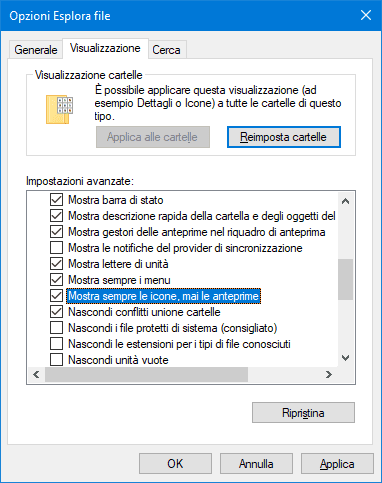
Nel caso in oggetto o in situazioni similari, possiamo disabilitare facilmente l’anteprima accedendo alle Opzioni di Esplora File dal Pannello di Controllo, selezionando la scheda Visualizza e infine scorrendo la lista delle opzioni disponibili fino a individuare la voce Mostra sempre le icone, mai le anteprime.
Mettendo la spunta all’opzione summenzionata e confermando la scelta tramite il tasto OK presente in basso, Esplora File si adeguerà subito alla nuova configurazione mostrando le icone “piatte” di file e cartelle senza anteprima di sorta.
Una volta completata la navigazione sui drive vetusti e/o problematici, oppure qualora volessimo ripristinare il comportamento standard di Esplora File (magari in seguito a un sostanziale upgrade tecnologico del nostro sottosistema di storage), potremo procedere a ritroso togliendo la spunta all’opzione Mostra sempre le icone, mai le anteprime per tornare a visualizzare le anteprime di file MP3, immagini, documenti, video e tutto quanto.






